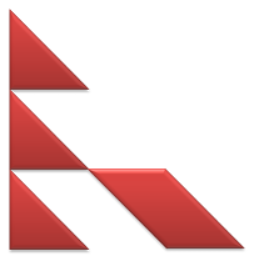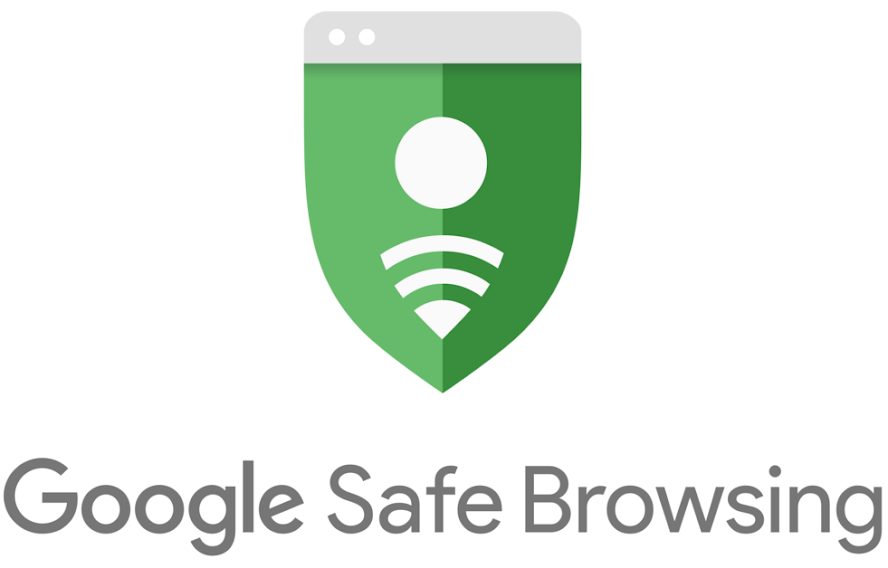Дефиниција сигурног режима и функције, како ући и изаћи из сигурног режима
Свака технологија је засигурно нераздвојнаназивају се грешке, грешке или оштећења. То је заиста веома разумно, јер у основи вештачки начин није потпуно савршен. Због тога ће сваки програмер непрестано вршити побољшања у грешкама које је корисник пронашао. Међутим, ова грешка се могла поновити.
Једна од функција која је доступна у оперативном системуВиндовс је сигуран режим. Иако не разумеју сви термини у потпуности, сигуран режим је у неким круговима прилично познат. Ова функција је још увек повезана са грешкама које се јављају на рачунару.
Па, овај чланак ће објаснити разумевање сигурног режима, функције и начина уласка и изласка из сигурног режима. Погледајмо објашњење испод.
Дефиниција сигурног режима

Дефиниција сигурног режима је сигуран режим или метод који користикорисници када покушавају да санирају штету насталу у рачунарском систему. Овај режим сигурно има за циљ да обрађује грешке које се јављају у сигурном режиму.
Ако је интерпретирани језик безбедан(Енглески) значи сигуран, док режим (енглески) значи начин или мод. Као што назив говори, сигуран режим се користи само у хитним случајевима на сигуран начин. Са овом значајком сигурног начина рада корисници могу сазнати грешке које се догађају на њиховим рачунарима. Није ни чудо што је функција сигурног начина рада позната и као минимална верзија за Виндовс или хитна верзија.
Безбедни режим је једна од опција или опција које се налазе у Виндовс напредном менију са опцијама. У овом одељку постоје и различити избори са различитим циљевима.
То је постало уобичајено ако је оперативни системВиндовс често има грешке, грешке или недостатке. Ово је такође могуће јер вируси и малваре могу лако напасти овај оперативни систем. Поред тога, у неким случајевима такође корисници понекад не могу знати узрок грешке. Овде је важна улога сигурног начина за решење проблема за превазилажење који се јављају.
У сигурном режиму, оперативни систем Виндовсискључит ће или онемогућити све програме и управљачке програме који се не користе када се овај режим покреће. Другим речима, Виндовс ће се покретати у минималном режиму где су још увек само важни програми и управљачки програми. Тиме се корисницима олакшава проналазак узрока грешака.
Сам сигурни режим рада обично се дели на три дела, и то:
1. Сигурни режим
У овој опцији или првом избору, Виндовс ће се покретати само коришћењем сигурног режима који не покреће програме или управљачке програме који нису важни.
2. Сигуран режим рада са умрежавањем
Затим, у овој другој опцији или опцији,Виндовс је такође у сигурном режиму, али овај оперативни систем и даље користи мрежне управљачке програме као приступ рачунару за повезивање са мрежом или мрежом.
3. Сигуран режим са наредбеним бројем
У овој последњој опцији или опцији, Виндовс ће се такође покретати у сигурном режиму, али са радном апликацијом Цомманд Промпт. Обично је ова опција намењена само администраторима или програмер ко стварно разуме командну линију или командну линију.
Сигурна функција
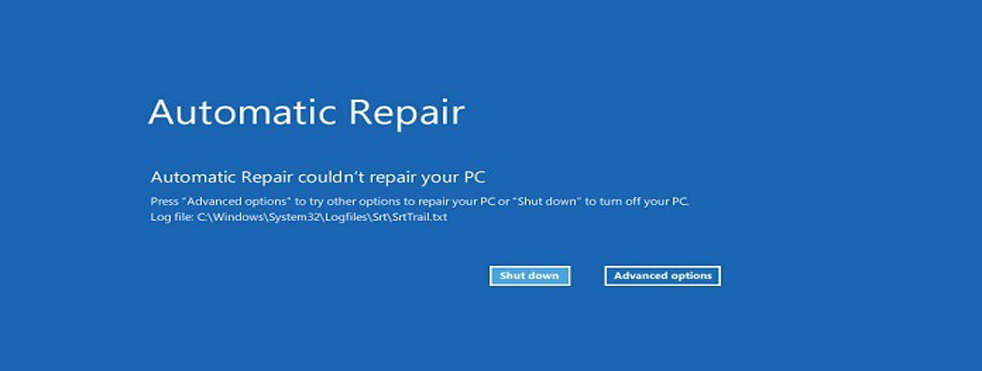
Виндовс је један од оперативних системаионако велик са прилично пуно корисника. Са интерфејсом или корисничким интерфејсом који је прилично пријатељски, Виндовс оперативни систем чини његово коришћење такође прилично лаким чак и за обичне људе. Ова опција сигурног начина рада доступна је за помоћ корисницима у превладавању различитих проблема који се појављују на рачунару. Ево важних ствари које се односе на функцију сигурног начина рада.
1. Откривање оштећења
Функција овог сигурног начина је да пружи могућностикако би корисници проверили грешке које се догађају на рачунару, тако да онда грешка може бити откривена. Јер није ретко да корисник не може пронаћи грешке које се дешавају у систему. То наравно збуњује кориснике да то исправе. Сама оштећења могу настати из система, инсталираних апликација или из других извора.
2. Руковање / поправљање оштећења
Ова друга функција такође није ништа мања у својој улозиу сигурном режиму. Ово укључује главне функције самог сигурног режима рада. У овом сигурном режиму, корисници могу да обраде или поправе оштећења која настају на систему. Ово може укључивати деинсталирање апликација које узрокују грешке у рачунару, деактивацију одређених програма итд.
3. Уклањање вируса или злонамерног софтвера
Коришћењем сигурног режима, корисници могурешава проблем вируса или злонамерног софтвера који нападају рачунаре. Обично се вируси и антималваре не могу покретати у сигурном режиму или сигурном режиму. Иако је рачунар опремљен антивирусним и антималваре-ом, још увек не искључује могућност напада рачунара.
С тим у вези су опције сигурног начина рададовољно ефикасан да превазиђе овај проблем коришћењем опције или сигурног режима са опцијама наредбеног реда. Због ових опција вируси и антималваре које је тешко надвладати могу се лако и брзо уклонити. То је узроковано прозором наредбеног ретка који корисницима омогућује покретање антивируса или антималвареа. Међутим, не могу се сви антивирусни или антималваре програмирати у овом режиму.
4. Покрените Цхецкдиск (ЦХКДСК)
Поред тога, сигуран режим је такође способанпровјерите интегритет датотечног система похрањеног на тврдом диску. Тако ће рачунар приказати статус интегритета датотечног система.
Поред тога, корисници могу исправити грешкекоја се појављује на тврдом диску и Виндовс датотечном систему. То је узроковано квачицом која има функцију аутоматске поправке која може аутоматски да је поправи. Да би могао да покрене овај контролни диск, корисник мора да изабере сигуран режим са опцијом командне линије.
5. Извршите враћање система
Друга функција сигурног режима је да можепокрените враћање система. Иако се обнављање система може изводити у нормалном режиму, али ове методе нису довољно сигурне ако се појави проблем.
6. Приступите Едитору регистра
За кориснике који често мењају регедитили ће овај уредник регистра сигурно бити веома захвалан што у сигурном режиму може стварно приступити уређивачу регистра. Ово, наравно, омогућава корисницима да провере или промене вредности на различитим системима. Иако се то може радити у нормалном режиму, али приступање уређивачу регистра у сигурном режиму је сигурно сигурнији од грешака које се појаве.
Како ући / изаћи из сигурног режима

За кориснике који желе да уђу или изађу из сигурног режима или сигурног режима, молимо погледајте објашњење у наставку.
Како ући у сигурни режим
Постоје три методе које се могу користити за улазак у сигуран режим, и то:
1. Коришћењем тастера Ф8
Када се рачунар подиже иприказ меморије или хардверских информација, корисник може притиснути тастер Ф8 на тастатури да би ушао у сигуран режим. Ако се корисник успешно пријави, појавиће се неколико опција.
Ако се корисник успешно пријавиоВиндовс Адванцед опције тада постоје три опције сигурног режима, а то су безбедан режим, безбедан режим умрежавања и безбедан режим са наредбеним редом. Корисници могу одабрати један начин рада који ће се користити према њиховим потребама.
2. Коришћење Мсцонфиг-а
Разликује се од прве методепре него што рачунар пређе у нормалан режим, на овај други начин корисник може да активира безбедан режим када је рачунар у нормалном режиму. Овај избор сигурног начина рада налази се у дијелу за покретање. У овом другом методу такође није аутоматски безбедан режим, али корисник мора поново покренути сопствени рачунар да би ушао у безбедан режим.
3. Употреба тастера Ф4
На овај трећи начин корисници се такође могу пријавитиу сигуран режим када је рачунар у нормалном режиму. Међутим, ова метода се може користити само на Виндовс 10. Корисници могу ући кроз унапред покретање да би изабрали Подешавања покретања и ушли у сигуран режим. Након поновног покретања рачунара, корисник може користити тастер Ф4 на тастатури приликом дизања система.
Како изаћи из сигурног режима
Постоје два начина на које можете изаћи из сигурног начина рада, а то су:
1. Коришћење Мсцонфиг-а
Када су у сигурном режиму, корисници могу изаћипреко ове мсцонфиг уклањањем квачице у сигурном режиму. Након тога, осигурајте да се корисник поново покрене, тако да је рачунар потпуно изван сигурног начина рада.
2. Коришћење командне линије
Корисници такође могу изаћи из сигурног режимакористите наредбени редак. Наравно да је за то потребна наредбена или командна линија, тј. Бцдедит / делетевалуе {цуррент} сафебоот. Након тога корисник мора поново покренути рачунар.
За кориснике који су и даље веома обични, требало би пажљиво да користите безбедан режим да не бисте додали грешке које настају. Толико чланака о разумевање сигурног режимафункцију и како ући и изаћи из сигурног режима. Надам се да је овај чланак користан за вас.